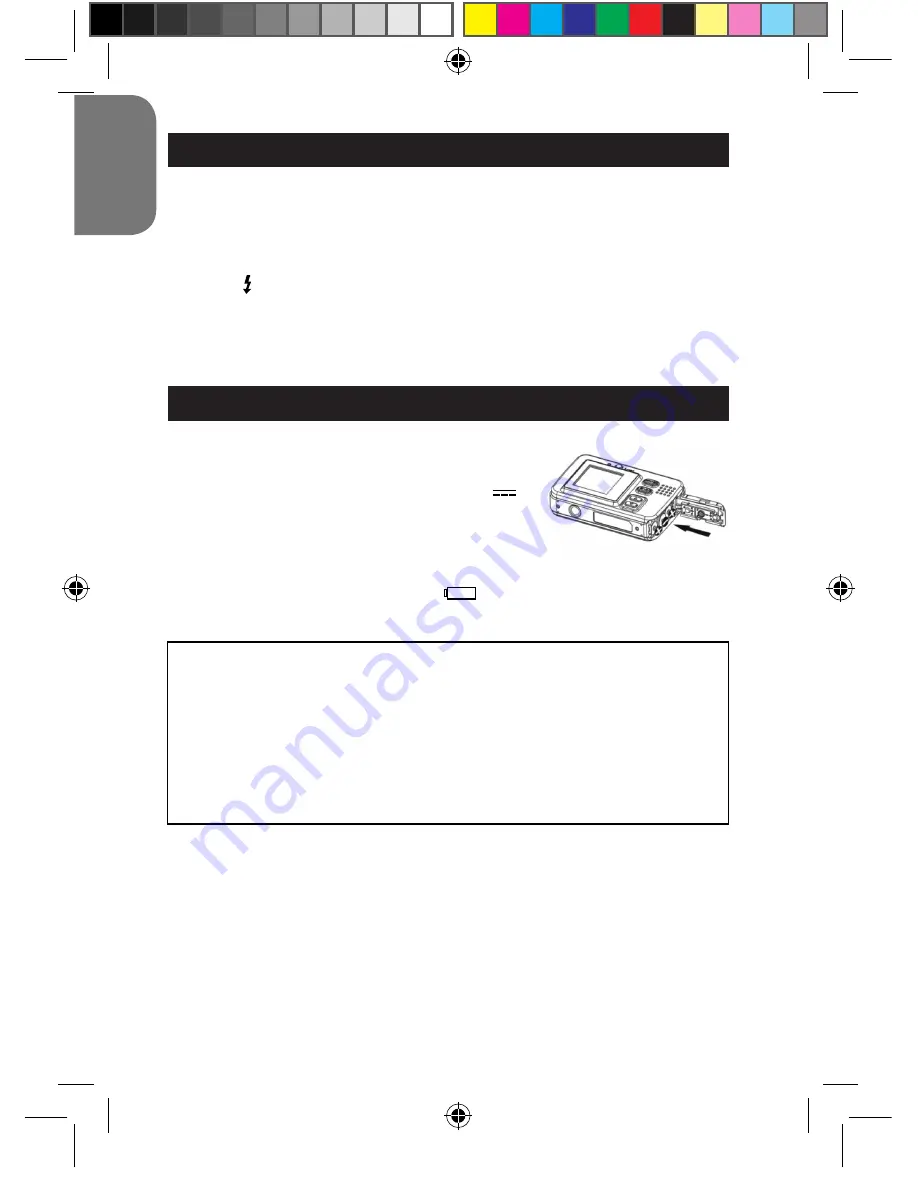
FRANÇAIS
PRÉSENTATION DE VOTRE APPAREIL PHOTO
1. Flash
2. Objectif
3. LED
. Bouton (Flash)/SET
5. Déclencheur/ bouton de confirmation
6. Bouton de mise en marche/Menu
7. Bouton mode lecture
8. Bouton Haut
9. Bouton Bas
10. Écran LCD
11. Connecteur USB
12. Pas de vis pour trépied (non
fourni)
13. Compartiment des piles/
lecteur de carte SD
INSTALLATION DES PILES
1. Assurez-vous que l’appareil photo soit éteint.
2. Ouvrez le compartiment des piles en faisant
glisser le couvercle dans le sens de la flèche.
3. Insérez 3 piles de type LR03/AAA de 1.V
(non fournies) en prenant soin de respecter les
polarités indiquées au fond du compartiment des
piles et selon le schéma ci-contre.
4. Refermez le couvercle.
Ne pas recharger les piles non rechargeables. Retirer les accumulateurs
du produit avant de les recharger. Ne charger les accumulateurs que
sous la surveillance d’un adulte. Ne pas mélanger différents types de
piles ou accumulateurs, ou des piles et accumulateurs neufs et usagés.
Les piles et accumulateurs doivent être mis en place en respectant la
polarité. Les piles et accumulateurs usagés doivent être enlevés du
produit. Les bornes d’une pile ou d’un accumulateur ne doivent pas être
mises en court-circuit. Ne pas jeter les piles au feu. Retirer les piles en
cas de non utilisation prolongée.
Veuillez vous référer aux images A & B (vue de face, de dos et du
dessous).
Note :
Si le symbole de faible charge
clignote, il est nécessaire de
remplacer les piles au plus vite.
ATTENTION :
D’importantes interférences électromagnétiques ou des
décharges électrostatiques peuvent provoquer un dysfonctionnement ou une
perte de données. Si l’appareil ne fonctionne pas correctement, enlevez puis
remettez les piles.
Remarque importante :
Tous les fichiers enregistrés dans la mémoire
interne de l’appareil s’effacent lorsque les piles sont remplacées ou quand
vous éteignez l’unité. Assurez-vous de transférer les fichiers sur votre
ordinateur avant cette manipulation.
DJ040seriesIM0119.indd 4
16/3/09 10:46:54




































